国旅手游网提供好玩的手机游戏和手机必备软件下载,每天推荐精品安卓手游和最新应用软件app,并整理了热门游戏攻略、软件教程、资讯等内容。欢迎收藏
网友堪阳提问:word怎么删除空白页 中间
有些用户们在使用word文档的时候,发现输入了一页的文字后,出现了第二页,明明用不到第二页,但是又不知道该如何删除,这有可能是因为分页符或者是有空格段落的原因~
1、首先在空白页的地方,按下“退格键”或者“delete”键。看看有没有用。

2、在上方找到“开始”,然后找到如下图这种图标,
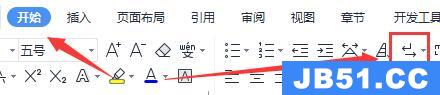
找到后,点击选择“显示/隐藏段落标记”。
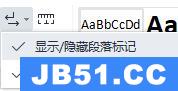
3、勾选完成后,我们就能够在下方的段落内容中,看到有个“分页符”。
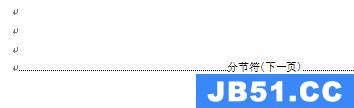
4、我们拖动鼠标,选中这个“分页符”,然后按下“delete”删除,就可以了。
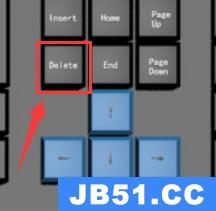
延伸阅读:页眉页脚怎么删除
以上是国旅软件为你收集整理的word怎么删除空白页全部内容。
如果觉得国旅软件网站内容还不错,欢迎将国旅软件推荐给好友。
关于《word怎么删除空白页》相关问题的解答呆檬小编就为大家介绍到这里了。如需了解其他软件使用问题,请持续关注国旅手游网软件教程栏目。
版权声明:本文内容由互联网用户自发贡献,该文观点仅代表作者本人。本站仅提供信息存储空间服务,不拥有所有权,不承担相关法律责任。如果发现本站有涉嫌抄袭侵权/违法违规的内容,欢迎发送邮件至【1047436850@qq.com】举报,并提供相关证据及涉嫌侵权链接,一经查实,本站将在14个工作日内删除涉嫌侵权内容。
本文标题:【word怎么删除空白页最后一页[word怎么删除空白页delete删不了]】
本文链接:http://www.citshb.com/class174722.html
